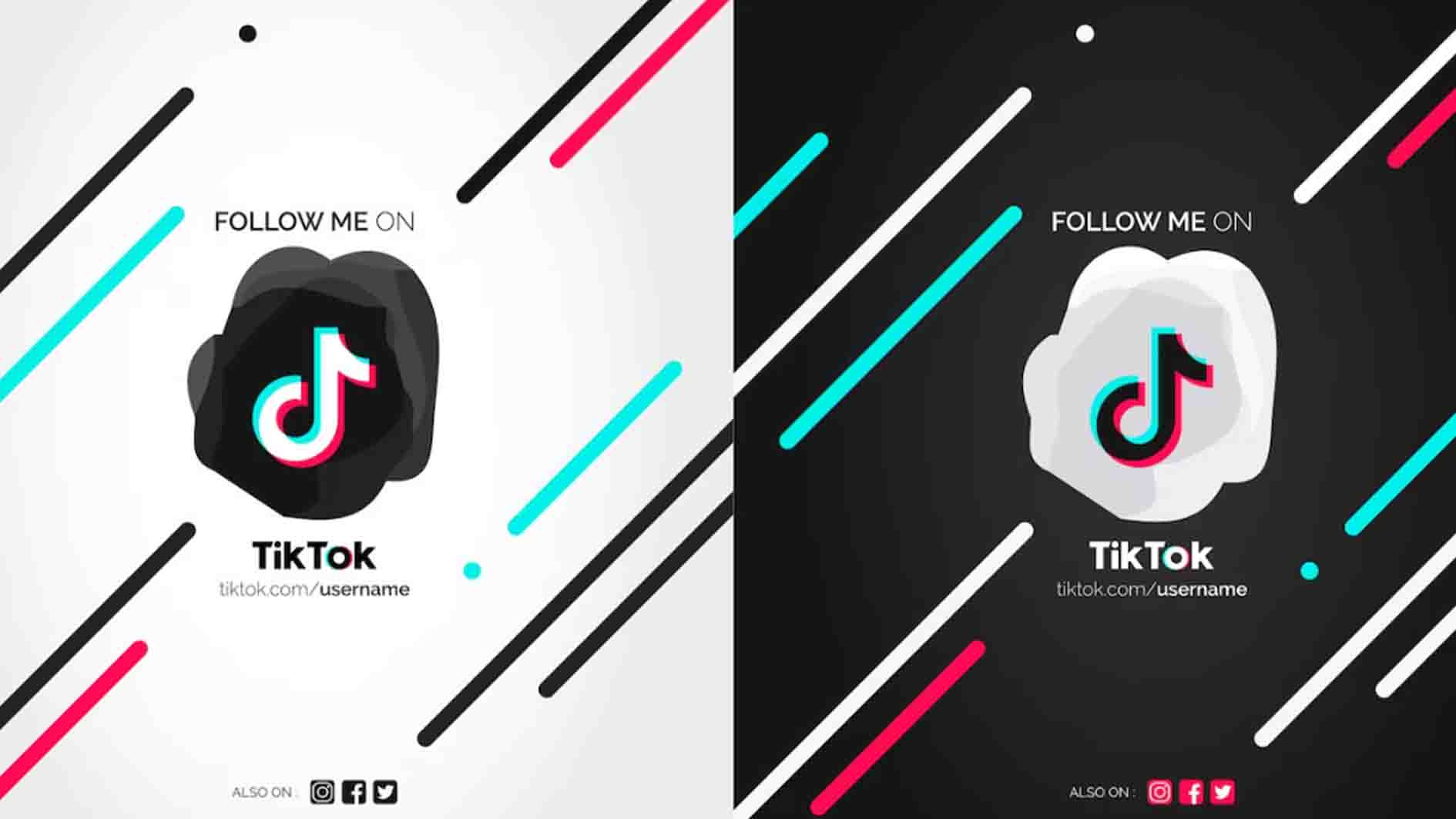Ini Cara Mengaktivasi Windows Hello untuk Pengamanan Data dan Aplikasi
Murianews
Senin, 11 Juli 2022 22:47:46
MURIANEWS, Kudus – Microsoft terus memberikan fitur baru untuk sistem operasi Windows buatannya. Salah satu fitur itu diberi nama Windows Hello yang secara khusus telah dikembangkan Microsoft sebagai dukungan sejak sistem operasi Windows 10.
Melansir dari Gadgetren.com, Windows Hello merupakan dukungan keamanan yang dirancang agar data dan aplikasi dalam komputer berbasis Windows terproteksi. Namun pengguna dapat masuk secara lebih praktis tanpa menghapus password.
Karena dukungan keamanan Windows Hello hanya terdapat pada satu perangkat saja. Selanjutnya pengguna juga dapat mencadangkan dengan akun Microsoft untuk pemulihan jika terjadi kendala.
Baca juga: Komputer Windows 11 yang Dipakai Alami Masalah? Ini Cara Reset UlangFitur keamanan ini dapat menyesuaikan penggunanya bagaimana cara masuk ke Windows secara lebih personal. Tapi ini juga bergantung pada dukungan peranti keras dari perangkat terkait.
Berikut ini adalah langkah untuk aktivasi Windows Hello.
Untuk Komputer1. Update Windows ke pembaruan terakhir
2. Tekan tombol Start Windows
3. Buka Settings
4. Masuk ke bagian Accounts
5. Akses halaman Sign-in options
6. Atur metode yang mau digunakan
7. Buka Windows Hello Face atau Facial recognition (Windows Hello) untuk memakai pengenalan wajah
8. Buka Windows Hello Fingerprint atau Fingerprint recognition (Windows Hello) untuk memakai pemindai sidik jari9. Buka Windows Hello PIN atau PIN (Windows Hello) untuk mengatur PINAda beragam cara masuk yang dapat digunakan dalam hal ini. Seperti pengguna dapat memanfaatkan teknologi biometrik (seperti pengenalan wajah atau pemindai sidik jari) maupun PIN.Bagi pengguna teknologi biometrik butuh peranti keras khusus. Pengenalan wajah membutuhkan komputer dengan kamera infrared tertanam maupun eksternal. Begitu juga pemindaian sidik jari juga harus didukung sensor yang sesuai.
Untuk Akun Microsoft1. Buka halaman Sign-in options di komputer seperti langkah-langkah sebelumnya2. Gulir ke bawah3. Cari opsi For improved security, only allow Windows Hello sign-in for Microsoft accounts on this device4. Aktifkan tombol yang ada di opsi tersebutSelain untuk komputer, Windows Hello bisa digunakan untuk mengamankan akun Microsoft. Pengguna bisa menggunakan PIN, pengenalan wajah, atau pemindai sidik jari saat perlu mengaksesnya lewat perangkat terkait. Penulis: Loeby Galih WitantraEditor: Dani AgusSumber:
gadgetren.com
[caption id="attachment_301141" align="alignleft" width="1890"]

Foto: Ilustrasi (pixabay.com)[/caption]
MURIANEWS, Kudus – Microsoft terus memberikan fitur baru untuk sistem operasi Windows buatannya. Salah satu fitur itu diberi nama Windows Hello yang secara khusus telah dikembangkan Microsoft sebagai dukungan sejak sistem operasi Windows 10.
Melansir dari Gadgetren.com, Windows Hello merupakan dukungan keamanan yang dirancang agar data dan aplikasi dalam komputer berbasis Windows terproteksi. Namun pengguna dapat masuk secara lebih praktis tanpa menghapus password.
Karena dukungan keamanan Windows Hello hanya terdapat pada satu perangkat saja. Selanjutnya pengguna juga dapat mencadangkan dengan akun Microsoft untuk pemulihan jika terjadi kendala.
Baca juga: Komputer Windows 11 yang Dipakai Alami Masalah? Ini Cara Reset Ulang
Fitur keamanan ini dapat menyesuaikan penggunanya bagaimana cara masuk ke Windows secara lebih personal. Tapi ini juga bergantung pada dukungan peranti keras dari perangkat terkait.
Berikut ini adalah langkah untuk aktivasi Windows Hello.
Untuk Komputer
1. Update Windows ke pembaruan terakhir
2. Tekan tombol Start Windows
3. Buka Settings
4. Masuk ke bagian Accounts
5. Akses halaman Sign-in options
6. Atur metode yang mau digunakan
7. Buka Windows Hello Face atau Facial recognition (Windows Hello) untuk memakai pengenalan wajah
8. Buka Windows Hello Fingerprint atau Fingerprint recognition (Windows Hello) untuk memakai pemindai sidik jari
9. Buka Windows Hello PIN atau PIN (Windows Hello) untuk mengatur PIN
Ada beragam cara masuk yang dapat digunakan dalam hal ini. Seperti pengguna dapat memanfaatkan teknologi biometrik (seperti pengenalan wajah atau pemindai sidik jari) maupun PIN.
Bagi pengguna teknologi biometrik butuh peranti keras khusus. Pengenalan wajah membutuhkan komputer dengan kamera infrared tertanam maupun eksternal. Begitu juga pemindaian sidik jari juga harus didukung sensor yang sesuai.
Untuk Akun Microsoft
1. Buka halaman Sign-in options di komputer seperti langkah-langkah sebelumnya
2. Gulir ke bawah
3. Cari opsi For improved security, only allow Windows Hello sign-in for Microsoft accounts on this device
4. Aktifkan tombol yang ada di opsi tersebut
Selain untuk komputer, Windows Hello bisa digunakan untuk mengamankan akun Microsoft. Pengguna bisa menggunakan PIN, pengenalan wajah, atau pemindai sidik jari saat perlu mengaksesnya lewat perangkat terkait.
Penulis: Loeby Galih Witantra
Editor: Dani Agus
Sumber:
gadgetren.com





 Foto: Ilustrasi (pixabay.com)[/caption]
MURIANEWS, Kudus – Microsoft terus memberikan fitur baru untuk sistem operasi Windows buatannya. Salah satu fitur itu diberi nama Windows Hello yang secara khusus telah dikembangkan Microsoft sebagai dukungan sejak sistem operasi Windows 10.
Melansir dari Gadgetren.com, Windows Hello merupakan dukungan keamanan yang dirancang agar data dan aplikasi dalam komputer berbasis Windows terproteksi. Namun pengguna dapat masuk secara lebih praktis tanpa menghapus password.
Karena dukungan keamanan Windows Hello hanya terdapat pada satu perangkat saja. Selanjutnya pengguna juga dapat mencadangkan dengan akun Microsoft untuk pemulihan jika terjadi kendala.
Baca juga:
Foto: Ilustrasi (pixabay.com)[/caption]
MURIANEWS, Kudus – Microsoft terus memberikan fitur baru untuk sistem operasi Windows buatannya. Salah satu fitur itu diberi nama Windows Hello yang secara khusus telah dikembangkan Microsoft sebagai dukungan sejak sistem operasi Windows 10.
Melansir dari Gadgetren.com, Windows Hello merupakan dukungan keamanan yang dirancang agar data dan aplikasi dalam komputer berbasis Windows terproteksi. Namun pengguna dapat masuk secara lebih praktis tanpa menghapus password.
Karena dukungan keamanan Windows Hello hanya terdapat pada satu perangkat saja. Selanjutnya pengguna juga dapat mencadangkan dengan akun Microsoft untuk pemulihan jika terjadi kendala.
Baca juga: